DTM/レコーディング機材メーカーのiCON Pro Audio(以下iCON)から、1チャンネルのムービングフェーダー搭載のフィジカルコントローラー、Platform Nanoが発売されているのはご存知でしょうか?これは、外部のAC電源を必要とせず、バスパワーで起動し、ムービングフェーダーを使うことのできる機材で、DAWのコンソール画面を効率よく操作するためのリモコンのような機能も搭載しています。価格は14,400円(税抜)と導入しやすく、Mackie ControlとHUIプロトコルに対応しているので、Cubase、Nuendo、Ableton Live、Pro Tools、Logic、Reason、Studio One……といった、ほとんどのDAWで利用可能。
またPlatform Nanoに、チャンネル名やパラメーターの値を表示する液晶ディスプレイが付いているのも特徴的なのですが、Platform D3という専用のディスプレイユニットを付けることで、さらに8つの液晶ディスプレイを追加することもできます。実際Platform Nanoを使ってみたところ、コストパフォーマンスが優れていると感じましたし、使い勝手がよかったので、紹介してみたいと思います。
 DTM/レコーディング機材メーカーiCONフィジカルコントローラー、Platform Nano
DTM/レコーディング機材メーカーiCONフィジカルコントローラー、Platform Nano
今回紹介するPlatform Nanoは195 x 215 x 55 mmというサイズのデスクトップに置くUSB 3.0接続のフィジカルコントローラー。最近のUSB-MIDIキーボードにはフェーダーやノブなどが搭載されているから、フィジカルコントローラー自体、珍しいものではないのですが、このPlatform Nanoの最大の特徴ともいえるのは、ここに100mmストロークのムービングフェーダーが搭載されているという点です。
初心者DTMユーザーの場合、「ムービングフェーダーって何だ?」という方も少なくないと思うので、その動きをちょっとだけビデオに撮影してみたので、ご覧になってみてください(プロジェクトのデータはDTMステーションCreativeでリリースしているUSBメモリー、『心をこめて feat. 結月ゆかり』のマルチトラックデータです)。
お分かりいただけたでしょうか? フェーダーを手で触って動かすとDAW側のフェーダーが連動して動くだけでなく、DAW側のフェーダーを操作すると、Platform Nanoのフェーダーが物理的に動くわけです。ムービングフェーダーとは、コントローラーのフェーダーそのものが物理的に可動する仕組みを持ったものであり、内部に搭載されたモーターが、DAWでの操作をフェーダーに反映してくれます。モーターフェーダーやモータードライブフェーダーと呼ばれたりもすることがありますが、フェーダーがDAWと連携して自動で動くのです。
それに対し、キーボードについているフェーダーや安価なフェーダーには、モーターが搭載されておらず、DAW側を操作してもフェーダーが連動して動くわけではありません。これはこれで使いどころはあるのですが、DAW起動時やプロジェクト読み込み時は、DAW側で設定したフェーダー位置と、コントローラーのフェーダーの位置が異なり、コントローラーのフェーダーを触った瞬間にDAWのフェーダーが大きくジャンプするので、扱いにくいです。やはり、ボリューム調整などをメインで使う場合は、ムービングフェーダー搭載のコントローラーだと、使い勝手が断然向上するのです。
 フェーダーの内部にモーターが取り付けられているので、DAWと連動して動作する
フェーダーの内部にモーターが取り付けられているので、DAWと連動して動作する
数十万円、数百万円する業務用のコントローラーの場合、全チャンネルにムービングフェーダーが搭載されていますが、個人がムービングフェーダー搭載機器を購入するのはハードルが高いと思われていました。が、PreSonusが1チャンネルだけのFadarPortという機材を出して、その状況が大きく変わりました。このPlatform NanoはそのFadarPortよりもさらに低価格を実現しているのがポイントで、メーカー希望小売価格が18,000円、実売価格が14,400円前後を実現しているのです。
もちろん、Platform Nanoはフェーダーだけでなく、たくさんのボタンやノブが搭載されています。これらを使うことでマウスやキーボードを使わずにDAWを操作することが可能になるのです。
 ここにあるボタンを使って、DAWを効率よく操作していくことができる
ここにあるボタンを使って、DAWを効率よく操作していくことができる
では、実際にどうやって使っていくか見ていきましょう。まずPlatform Nanoのリア側を見てみると、ここに電源スイッチ、USB3.0のType-B端子、USB Type-B、UserA、UserB、Platform D/D2が装備されています。PCとの接続は、付属のUSB3.0のType-A/Type-Bケーブル使って接続し、冒頭でお伝えしたようにバスパワーで起動させることが可能です。USB Type-B端子は、これを使って電源供給することも可能で、PCからの電源供給量が少ない場合やPCのバッテリー電源をあまり使いたくないときに使用します。UserA、UserBには、フットペダルなどを接続し、割り当てたパラメーター、たとえば再生や停止などをフットペダルで操作することが可能です。Platform D/D2については後述しますが、拡張ディスプレイのPlatformD3 LCDを接続するために使います。
さて、PCとPlatform Nanoを接続して、電源を入れていきます。一番最初起動する際には、DAWモードを設定する必要があるので、左矢印を押したまま電源をオンにします。すると、DAWを選択するモードが立ち上がるので、以下のモードに合わせてDAW Modeボタンを押して決定します。
| MCPモード (Mackie Control Protocol) |
Nuendo/Cubase, Digital Performer, FL Studio, SamplitudePro, Reaper, Studio One, Bitwig, Reasons, Audition, Cakewalk/SONAR, Ableton Live, Digital Performer |
| HUIモード | ProTools |
| Logic Proモード | Logic Pro |
この設定は、電源をオフにしても保存されているので、毎回セッティングする必要はありません。ここでは、Cubaseを使っていくので、MCPモードに設定しました。
次にCubase側でもPlatform Nanoを使えるように設定します。上メニューのスタジオから、スタジオ設定を開きます。左上の+ボタンをクリックして、Mackie Controlを選択します。MIDIの入出力をPlatform Nanoに設定したら、これでOKをクリックします。この時点で使う準備は整いました。
ですが、Cubaseで使用する場合、少し注意点があり、Platform Nanoを使用中にCubaseの音源が鳴ってしまうことがあるので、これについて設定します。上メニューのスタジオから、スタジオ設定を開きます。MIDIポートの設定のインプット部分にPlatform Nanoがあるので、All MIDI Inputsのチェックを外しておきます。これでOKを押せば、Platform Nanoを使用中にCubaseの音源が鳴ってしまうケースを回避することができます。ほかのDAWの設定については、日本語マニュアルが用意されているので、ぜひそちらを参照ください。
では使用する準備が完了したら、トランスポーズ部分から使っていきましょう。再生/停止ボタンやレコーディングボタンが搭載されているので、これを押すことでワンアクションでDAWを操作できます。また、左右の矢印で再生位置の選択、ジョグホイールからも小節ごとに再生位置を変更可能です。ジョグホイールを押しながら回すと、音を再生しながら再生位置を変えられるので、ノイズを探すときや細かいエディットをするときに便利ですよ。
再生位置の情報は、搭載されているディスプレイに表示されるのも、容易に小節の位置を把握できるし、カッコいいですよね。
またジョグホイールの挙動を、周りのボタンから変更することができます。左上はトラックの選択、左下は選択しているトラックのイベントの切り替え、右上は縦のズーム、右下は横のズームが割り当てられています。
最初の動画でも使っていましたが、フェーダーの隣のボタンで、トラックの切り替えが可能です。トラックの切り替えると、モーターフェーダーが自動でトラックのボリューム位置に移動するのは、いつ見ても楽しいです。このモーターフェーダーは、10bit解像度の100mmフェーダーなので、操作性は抜群。直観的にボリューム調整できるし、さっとボリュームを上げ下げしたいときにマウスで操作するよりも早くできるので、1台モーターフェーダー付のフィジカルコントローラー持っておくと、なにかと便利です。またモーターフェーダーの上のツマミで、パンを調整することも可能です。
SoloやMuteボタン、Masterボタンなども搭載されているので、即座にトラックをソロ/ミュートしたり、マスターフェーダーにアクセスすることができます。
 Solo/Muteボタン、Masterボタンが搭載されている
Solo/Muteボタン、Masterボタンが搭載されている
そして、ディスプレイ下のカラーボタンを押すことで、連動して光っているボタンの機能を変えることができます。
ここの機能はDAWによって違うので、付属のシートを付け替えることで、コントロールできる項目を視覚的に把握できるようになっています。
 付属のシートを付け替えることで、さまざまなDAWの機能を把握できる
付属のシートを付け替えることで、さまざまなDAWの機能を把握できる
Cubaseの場合、赤ボタンを押すとオートメーション系やウィンドウの切り替え系が割り振られており、青(実際は緑?)ボタンでは再生位置の機能、紫ボタンではアンドゥ/リドゥや保存、黄色ボタンはユーザーが自分で好きな機能を割り振れるようになっています。黄色ボタンを押したときの設定は、スタジオ設定からMackie Controlを選択し、ここのF1~F8で設定した内容が反映されます。
 付属の各DAW用のキー割り当てのシートを貼ることで、より操作しやすくなる
付属の各DAW用のキー割り当てのシートを貼ることで、より操作しやすくなる
同様にFL Studioにおいても赤ボタンでFlip、Borwser、Main……、青ボタンではDisplay Mode、Shift、Edison……といった具合に、DAWの各機能がそれぞれ割り当てられているので、このシートを取り付けることで、より分かりやすく操作できるし、必要に応じて、よく使うツールや機能を割り当てることで、カスタムできるのはとても便利そうです。
そしてPlatform Nanoに専用のディスプレイユニットPlatform D3を付けることで、各チャンネルのチャンネル名やコントロール値を拡張することができます。価格は9,350円(税込)で、付属のPlatform D/D2ケーブルを使って接続します。ネジとドライバーが付属しているので、これを使って装着してみました。
なかなかいい感じですよね。実際、最初から搭載されているディスプレイだけでも、トラックや再生位置の情報、コントロール値は表示されるので、十分だと思ったのですが、使ってみると、より便利さが増します。また背面のパネルを開けると現れるピンに、近日発売予定のBluetooth MIDIに拡張できるキットを接続すると、ワイヤレスでPlatform Nanoが操作できるようになるとのことです。
なおPlatform Nanoを開発したメーカー、iCONについては、以前「革新的コントロールサーフェイスを低価格で展開する香港・中国メーカー、iCONが進める世界戦略」という記事でも紹介したことあるのでぜひそちらをご覧ください。
以上Platform Nanoを紹介しました。バスパワーでもモーターフェーダーが動く機材は、これだけだと思います。Platform Nanoはボタンの数も多く機能は充実しており、ディスプレイが搭載してあるなど、DAWの使い勝手が飛躍的に向上しますね。1台ムービングフェーダー搭載機材は持っていて損はないので、ぜひ試してみてはいかかでしょうか?
※2020.11.04追記
2020.10.27に放送した「DTMステーションPlus!」から、第162回「世界初公開!Rob Papen新製品発表会」のプレトーク部分です。「15,000円で入手できるムービングフェーダー搭載の高機能コントローラー、Platform Nanoが超便利」から再生されます。ぜひご覧ください!
【関連情報】
Platform Nano製品情報
Platform D3製品情報
iCON Pro Audioインタビュー
【価格チェック&購入】
◎Rock oN ⇒ Platform Nano Platform D3
◎宮地楽器 ⇒ Platform Nano Platform D3
◎OTAIRECORD ⇒ Platform Nano Platform D3
◎Amazon ⇒ Platform Nano Platform D3
◎サウンドハウス ⇒ Platform Nano Platform D3



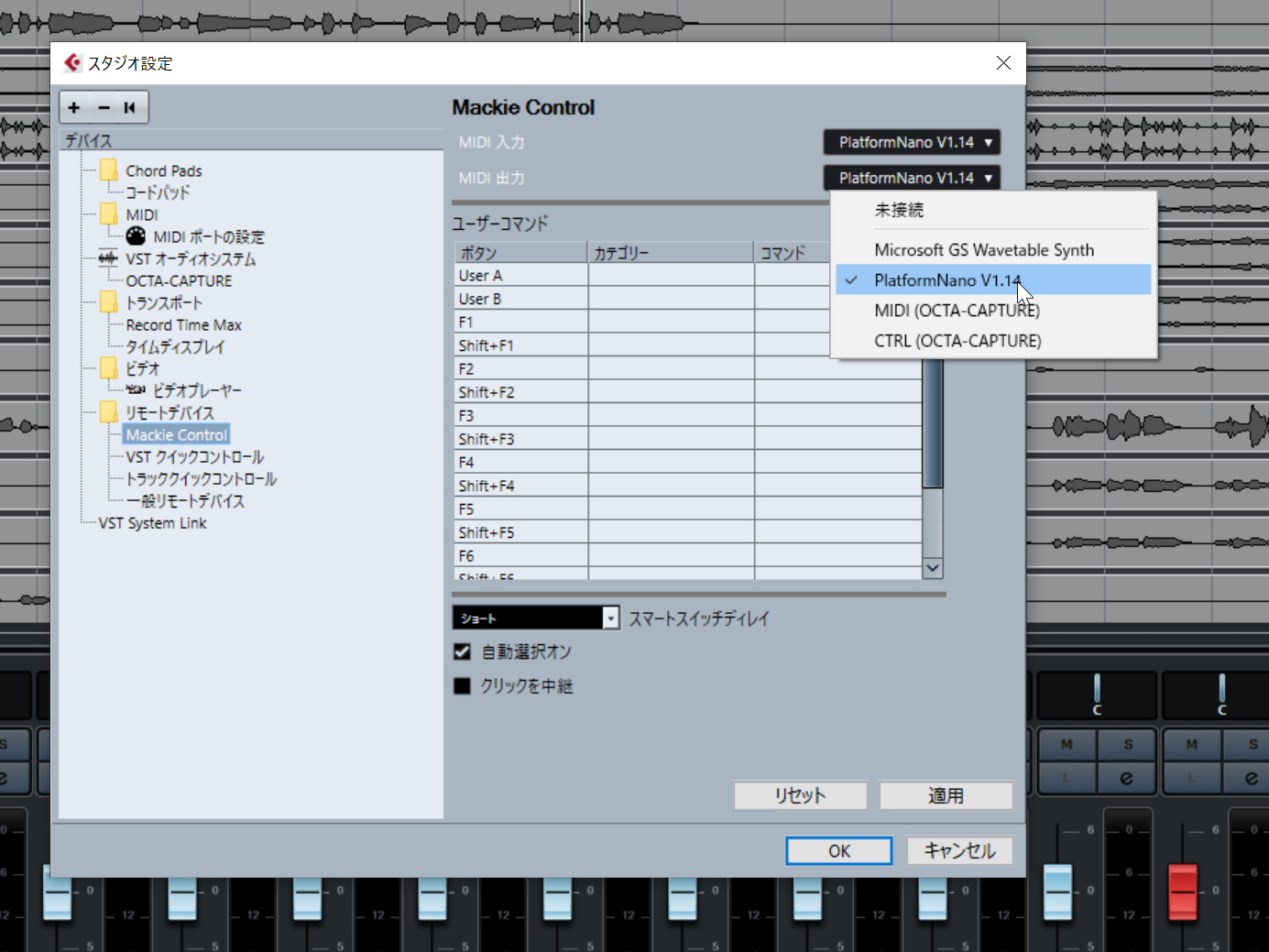
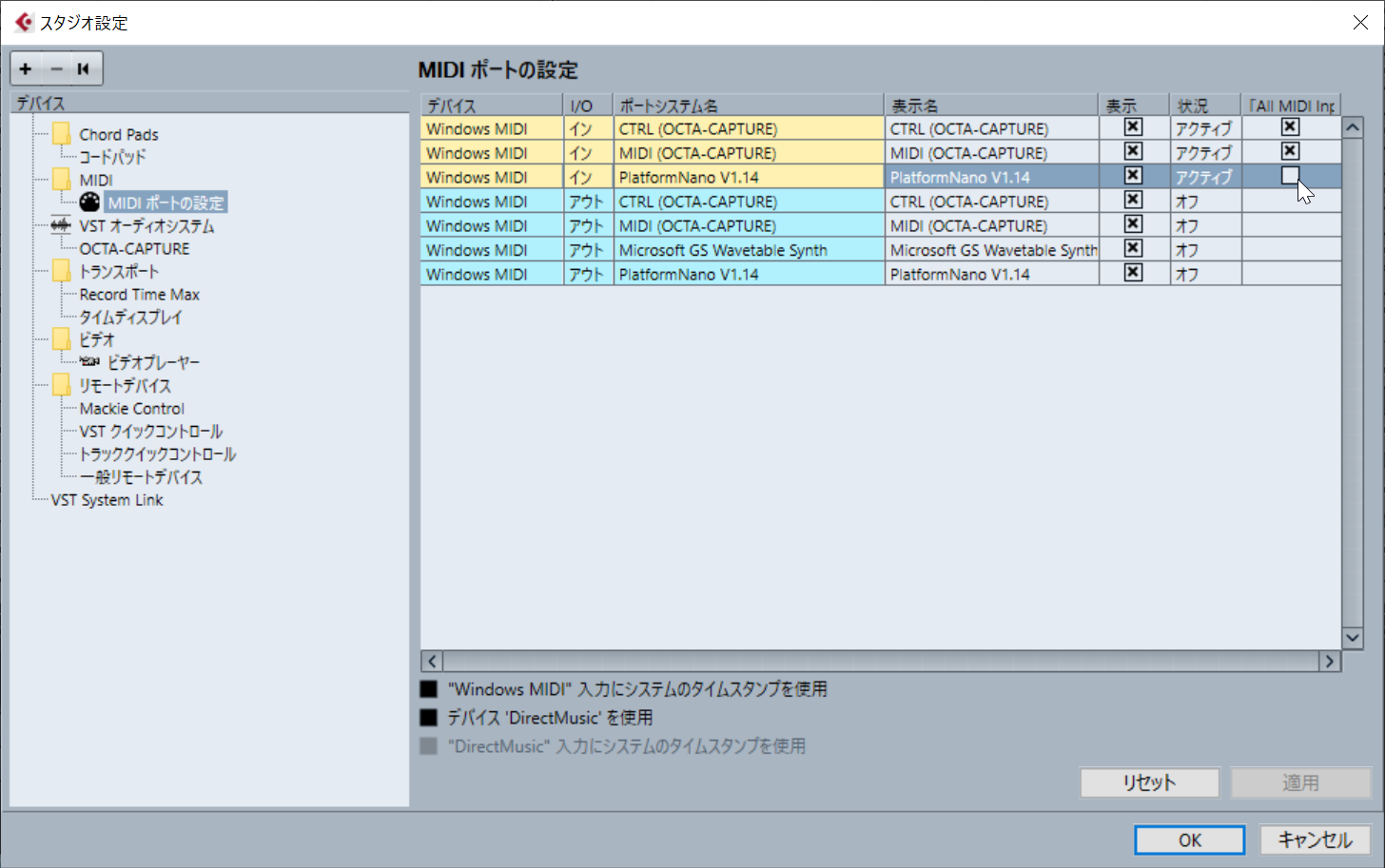




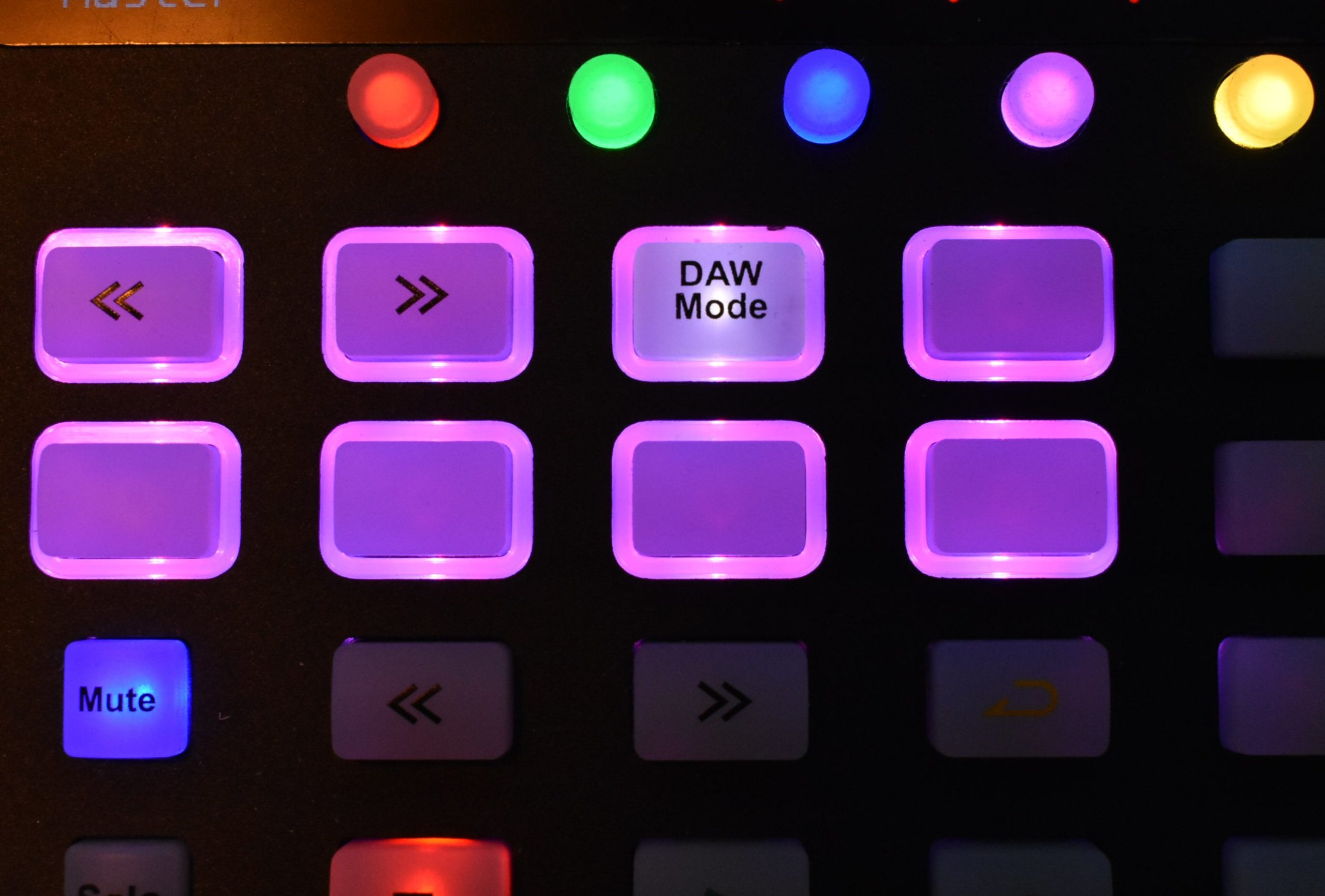
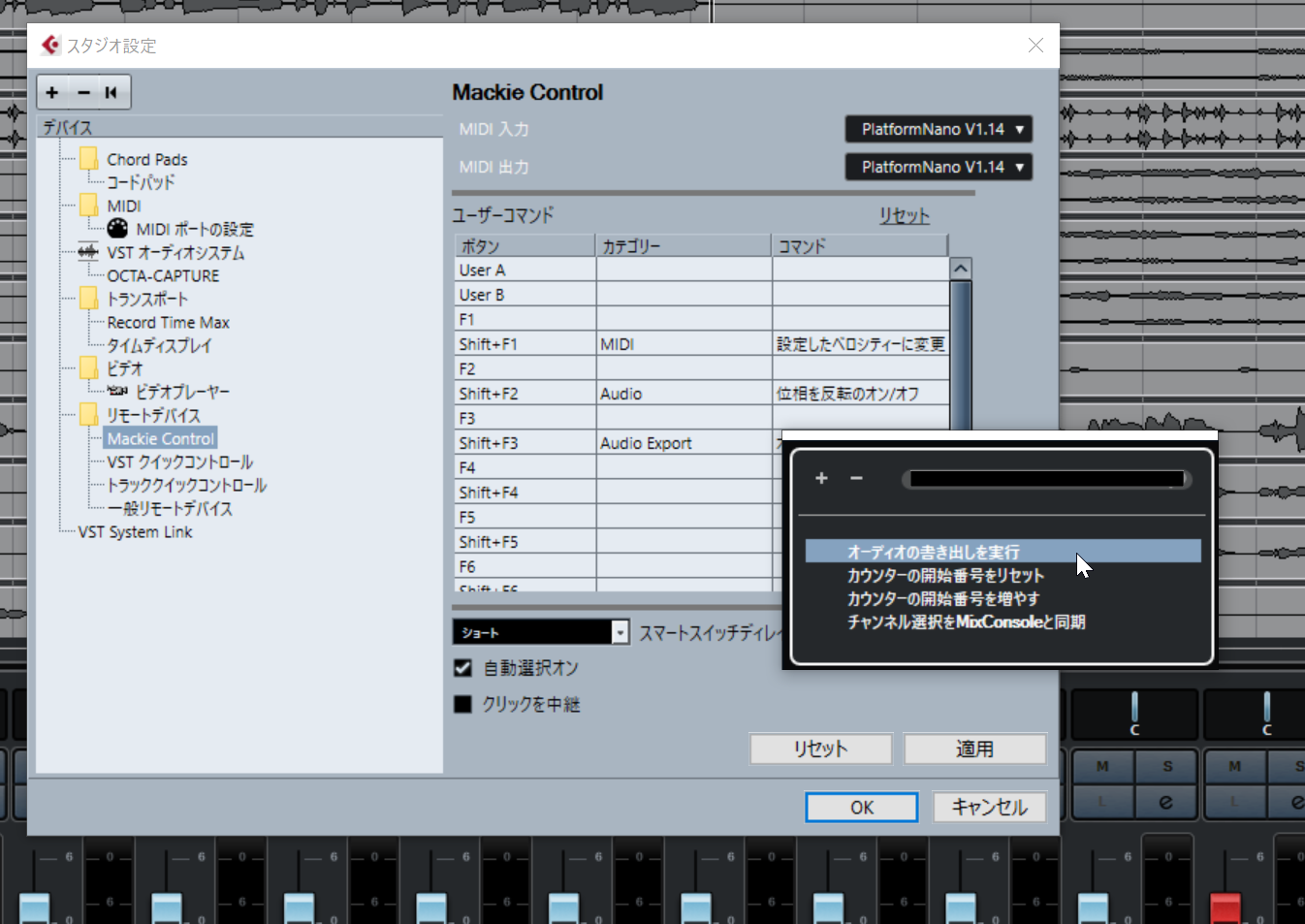



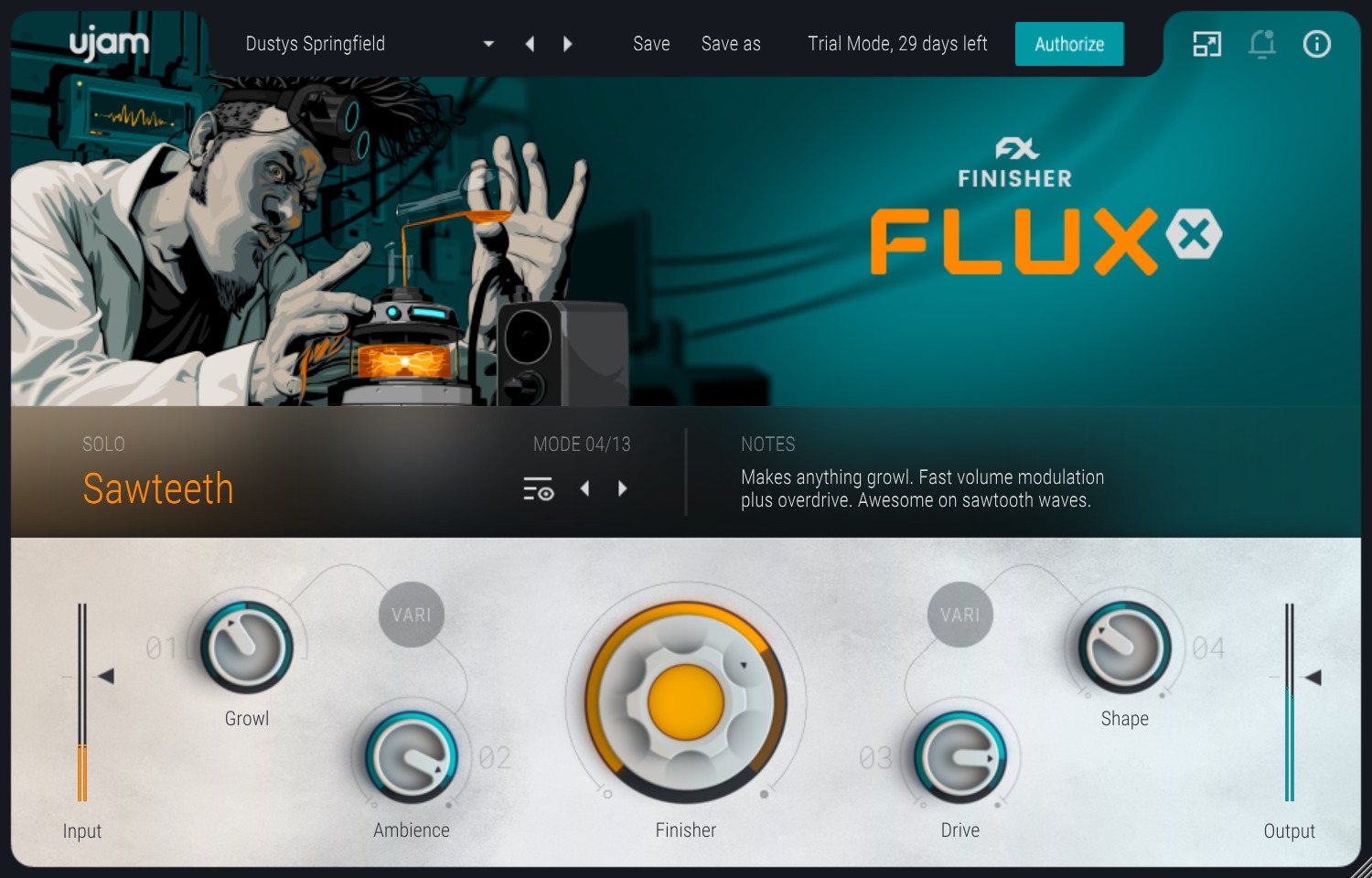
コメント
ABILITYオーバーレイシートが付属したPLATFORM NANO INTERNET editionが、株式会社インターネットだけで売られています。
村上社長が直々に操作説明をされているYoutube動画(https://youtu.be/XMSpXBxZt1I?list=PLhZOHSOfxiL3Syw9NRc4xWrvj–RpvpTV)もあります。
ムービングフェーダーにCC11を割り当てて、エクスプレッション情報を書き込み、なおかつ、プレイバック時にムービングフェーダーに、その動きを反映させることもできるのでしょうか?